Instance EC2 můžeme spravovat z příkazového řádku pomocí aws-cli. Pomocí aws-cli můžeme vytvářet, spouštět, zastavovat, restartovat, ukončovat, upravovat a dělat mnoho s instancemi EC2. Kliknutím sem se dozvíte více o správě instancí EC2 pomocí aws-cli.
V tomto článku vám ukážu několik příkazů pro ovládání instancí EC2 a toto může být vodítko, jak začít s aws-cli pro správu instancí EC2 z terminálu. Předpokládá se, že již znáte službu EC2 na AWS. Klikněte sem, pokud se chcete naučit vytvářet instanci EC2 z konzoly AWS. Nebudeme zabíhat do podrobností o instancích EC2.
Předpoklady
- Účet AWS (vytvořte si jej, pokud jej nemáte).
- Základní znalosti o instanci EC2 (Kliknutím sem se dozvíte, jak vytvořit instanci EC2 z konzoly AWS).
- Uživatel AWS IAM s připojenou zásadou AmazonEC2FullAccess a jeho přístupové a tajné klíče (kliknutím sem se dozvíte, jak vytvořit uživatele IAM).
- AWS CLI nainstalované na vašem místním počítači.
- Pár klíčů v požadované oblasti.
Co budeme dělat?
- Zkontrolujte aws cli a exportujte aws přístup a tajný klíč na místním počítači.
- Vytvořte instanci EC2 pomocí aws cli.
- Proveďte základní operaci na instanci EC2 pomocí aws-cli.
Zkontrolujte aws cli a exportujte aws přístup a tajný klíč na místním počítači.
Zkontrolujte verzi aws-cli, kterou máte na svém počítači. Pokud jej nemáte, nahlédněte do oficiální dokumentace zde a nainstalujte aws-cli na místní počítač
aws --version
Pokud provedete následující příkaz, zobrazí se chyba, protože jste v terminálu nenakonfigurovali přístup ke svému účtu AWS.
aws sts get-caller-identity
Exportujte uživatelský přístup a tajné klíče AWS IAM na váš terminál
exportovat AWS_ACCESS_KEY_ID=
export AWS_SECRET_ACCESS_KEY=
Tentokrát můžete svou identitu zkontrolovat provedením následujícího příkazu
aws sts get-caller-identity
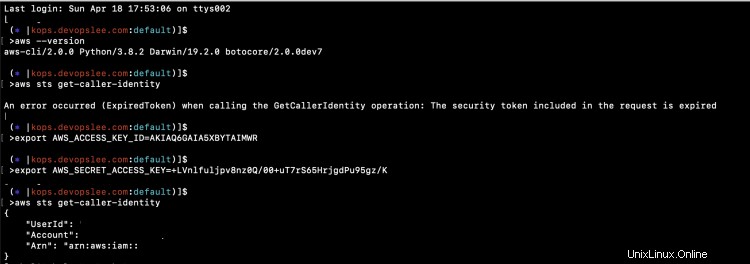
Vytvořte instanci EC2 pomocí aws cli.
Chcete-li vytvořit novou instanci EC2, spusťte následující příkaz
aws ec2 run-instance --image-id ami-0a0d71ff90f62f72a --count 1 --instance-type t2.micro --key-name howtoforge-test --security-group-ids sg-7fa4d512 --subnet- id subnet-ae1a35c7 --region eu-west-3
Ve výše uvedeném příkazu změňte všechny hodnoty přiřazené k následujícím možnostem.
- --image-id =ID AMI
- --count =Počet instancí
- -instance-type =Typ instance EC2, která má být vytvořena
- --key-name =Název existujícího klíče v určené oblasti
- --security-group-ids =ID existující skupiny zabezpečení v zadané oblasti
- --subnet-id =ID podsítě, ve které má být vytvořena instance EC2
- --region = Region, ve kterém má být instance vytvořena.

Můžete přejít do konzoly AWS EC2 a podívat se, jak se vaše nová instance EC2 vytváří.

Provádějte základní operace na instanci EC2 pomocí aws-cli.
Než svou instanci upravíte, musíte ji nejprve zastavit.
Získejte ID instance, která má být zastavena
aws ec2 description-instance --filters Name=instance-state-name,Values=running --region eu-west-3 | grep InstanceId
Pokud se pokusíte upravit instanci, než ji zastavíte, operace nebude povolena.
aws ec2 upravit-instance-attribute --instance-id i-0f9a0305493735b13 --instance-type "{\"Value\":\"m1.small\"}" --region eu-west-3
Instanci můžete zastavit zadáním ID instance a oblasti.
aws ec2 stop-instance --instance-id i-0f9a0305493735b13 --region eu-west-3

V konzole můžete vidět, že se instance zastavuje.

Pokud chcete změnit/upravit typ instance instance, kterou jsme vytvořili, proveďte následující příkaz.
aws ec2 upravit-instance-attribute --instance-id i-0f9a0305493735b13 --instance-type "{\"Value\":\"t2.small\"}" --region eu-west-3
Nyní můžete spustit instanci provedením následujícího příkazu.
aws ec2 start-instance --instance-id i-0f9a0305493735b13 --region eu-west-3
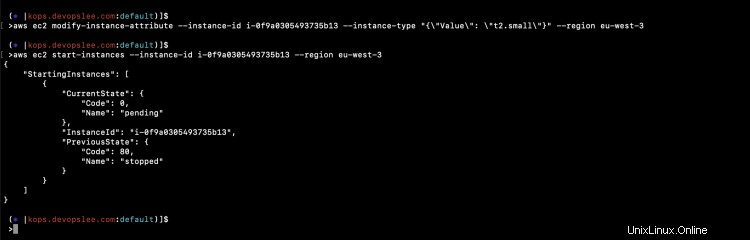
Zkontrolujte v konzole EC2, zda se typ instance změnil nebo ne.

Vždy je dobré svůj zdroj smazat, když je již nepotřebujete.
Chcete-li instanci odstranit, spusťte následující příkaz nahrazením ID instance platným ID
aws ec2 termin-instance --instance-id i-0f9a0305493735b13 --region eu-west-3
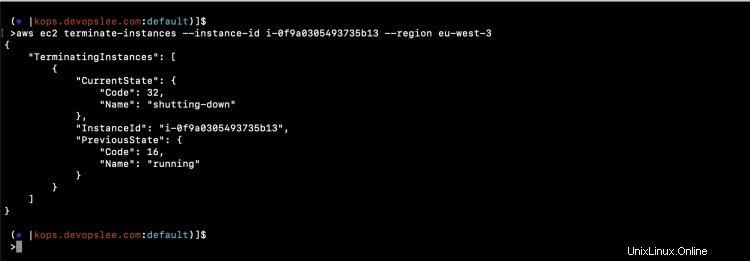
Přejděte do konzoly a uvidíte, že je vaše instance ukončena.

Závěr
Instance EC2 můžeme spravovat z terminálu stejným způsobem, jakým je spravujeme z konzoly AWS. V tomto článku jsme viděli základní příkazy k vytvoření, zastavení, úpravě, spuštění a ukončení instance EC2 z terminálu pomocí nástroje příkazového řádku aws-cli. Tuto příručku můžete použít jako výchozí bod pro zahájení správy instancí EC2 z terminálu.